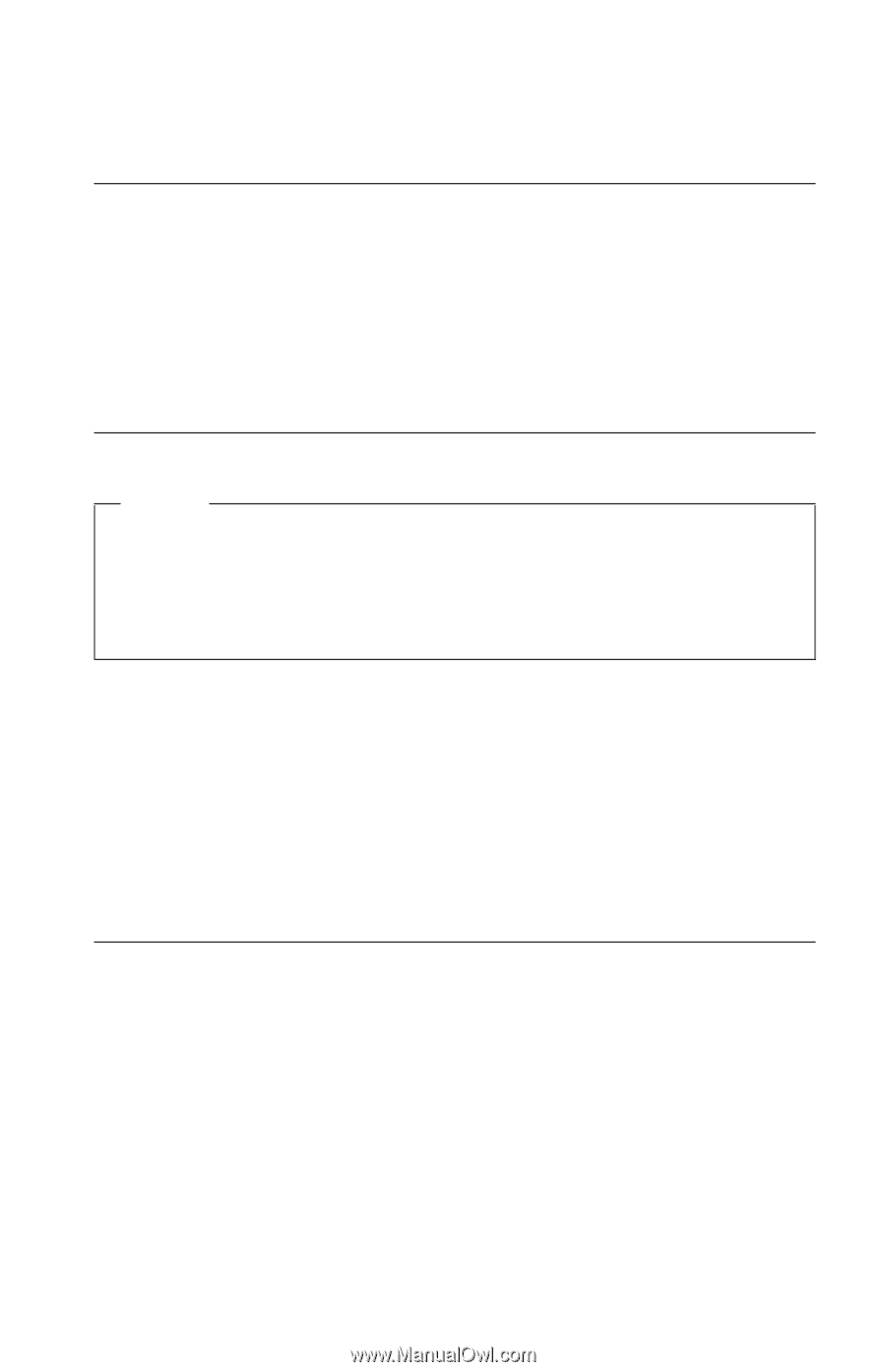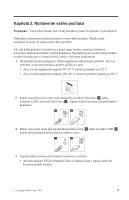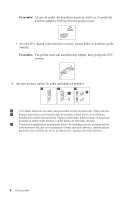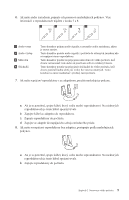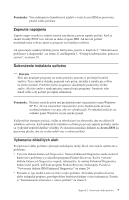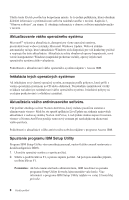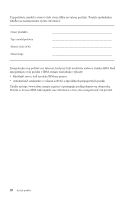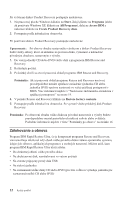Lenovo ThinkCentre M50e (Slovak) Quick reference guide - Page 25
Zapnutie, napájania, Dokončenie, inštalácie, softvéru, Vykonanie, dôležitých, úloh
 |
View all Lenovo ThinkCentre M50e manuals
Add to My Manuals
Save this manual to your list of manuals |
Page 25 highlights
Poznámka: Viac informácií o konektoroch nájdete v časti Access IBM na pracovnej ploche vášho počítača. Zapnutie napájania Zapnite najprv monitor a ostatné externé zariadenia a potom zapnite počítač. Keď sa skončí úvodný POST test, zatvorí sa okno s logom IBM. Ak má váš počítač predinštalovaný softvér, spustí sa program na inštaláciu softvéru. Ak spozorujete nejaké problémy počas štartovania, pozrite si Kapitola 4, "Odstraňovanie problémov a diagnostika", na strane 21 and Kapitola 5, "Prístup k informáciám, pomoci a servisu", na strane 29. Dokončenie inštalácie softvéru Dôležité Skôr ako použijete programy na tomto počítači, pozorne si prečítajte licenčné zmluvy. Tieto zmluvy detailne popisujú vaše práva, záväzky a záruky pre softvér na tomto počítači. Použitím týchto programov akceptujete podmienky týchto zmlúv. Ak tieto zmluvy neakceptujete, nepoužívajte programy. Namiesto toho ihneď vráťte celý počítač pre úplnú refundáciu. Poznámka: Niektoré modely môžu mať predinštalovanú viacjazyčnú verziu Windows XP Pro. Ak má váš počítač viacjazyčnú verziu, budete počas procesu úvodnej inštalácie vyzvaný, aby ste vybrali jazyk. Po inštalácii môžete cez ovládací panel Windows verziu jazyka zmeniť. Keď prvýkrát štartujete počítač, riaďte sa inštrukciami na obrazovke, aby ste dokončili inštaláciu softvéru. Keď nedokončíte inštaláciu softvéru po prvom zapnutí počítača, môžu sa vyskytnúť nepredvídateľné výsledky. Po skončení inštalácie kliknite na Access IBM na pracovnej ploche, aby ste sa dozvedeli viac o vašom počítači. Vykonanie dôležitých úloh Po nastavení vášho počítača vykonajte nasledujúce úlohy, ktoré vám neskôr ušetria čas a problémy: v Vytvorte disketu Enhanced Diagnostics. Nástroj Enhanced Diagnostics môže izolovať hardvérové problémy a je súčasťou programu Product Recovery. Keď si vytvoríte disketu Enhanced Diagnostics vopred, zabezpečíte, že nástroj Enhanced Diagnostics budete môcť použiť, keď bude program Product Recovery nedostupný. Pozrite si "Vytvorenie diskety IBM Enhanced Diagnostics" na strane 24. v Poznačte si typ, model a sériové číslo svojho počítača. Ak budete potrebovať servis alebo technickú podporu, pravdepodobne budete požiadaný o tieto informácie. Pozrite si "Zaznamenanie informácií o vašom počítači" na strane 9. Kapitola 2. Nastavenie vášho počítača 7